Antwoorden van Microsoft Forms bekijken, downloaden of delen
Productiviteit Microsoft Formulieren / / September 01, 2021

Laatst geupdate op

Voor een formulier, enquête of quiz kun je de reacties meteen zien. Hier leest u hoe u Microsoft Forms-antwoorden kunt bekijken, downloaden en delen.
Wanneer je maak een formulier, quiz, of enquête in Microsoft Forms, wilt u de antwoorden zien die u ontvangt. U kunt de reacties bekijken, ze downloaden om ze op uw computer te analyseren of ze met anderen delen.
Hier laten we u zien hoe u reacties kunt bekijken, downloaden, afdrukken en delen in Microsoft Forms.
Bekijk Microsoft Forms-antwoorden
Als je bekend bent met werken met reacties in Google Formulieren, die in Microsoft Forms zijn vergelijkbaar. Open uw formulier en u ziet het aantal reacties op de Reacties tabblad. Klik op het tabblad om een kijkje te nemen.
Bovenaan zie je een overzicht van het aantal reacties. Je ziet ook de gemiddelde score als je een quiz hebt gemaakt en punten hebt toegekend aan de vragen.

Hieronder ziet u hoe elke vraag is beantwoord. Sommige vragen geven u een handige grafiek om de antwoorden gemakkelijk te bekijken.
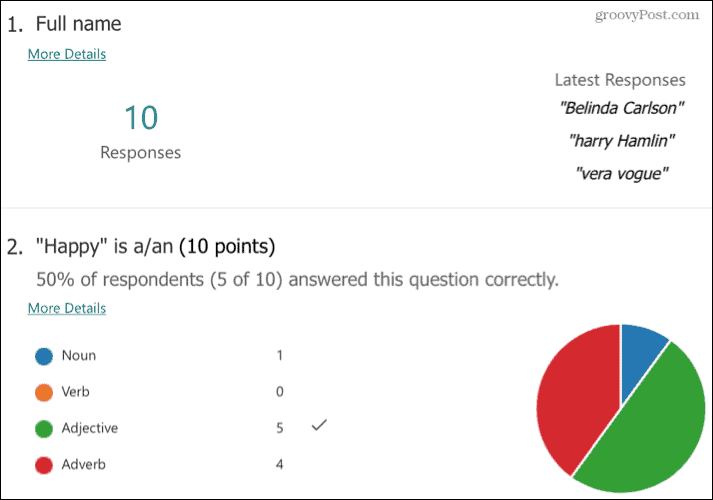
Je ziet ook een link voor Meer details onder elke vraag. Klik daarop om de antwoorden in tabelvorm te bekijken.
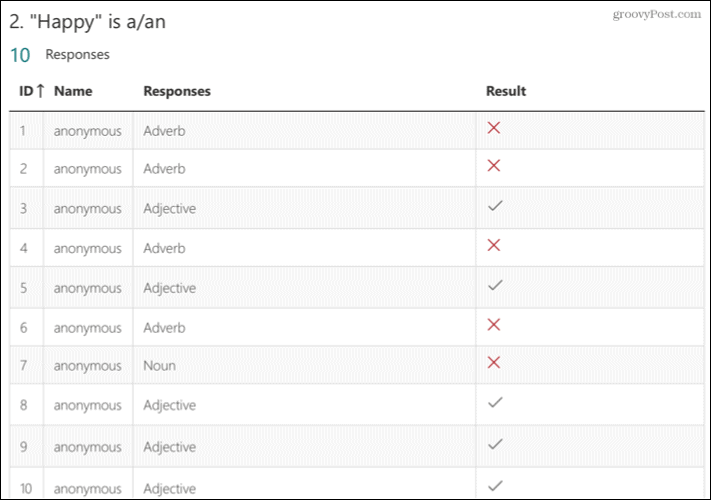
Als je individuele reacties wilt zien, ga dan terug naar boven en klik op Antwoorden bekijken. U kunt dan de tabbladen bovenaan voor Personen en Vragen gebruiken om de antwoorden één voor één te bekijken.
- Op de Mensen tabblad, gebruik dan de vervolgkeuzelijst bovenaan om een respondent te selecteren. Bekijk dan hun antwoorden hieronder.
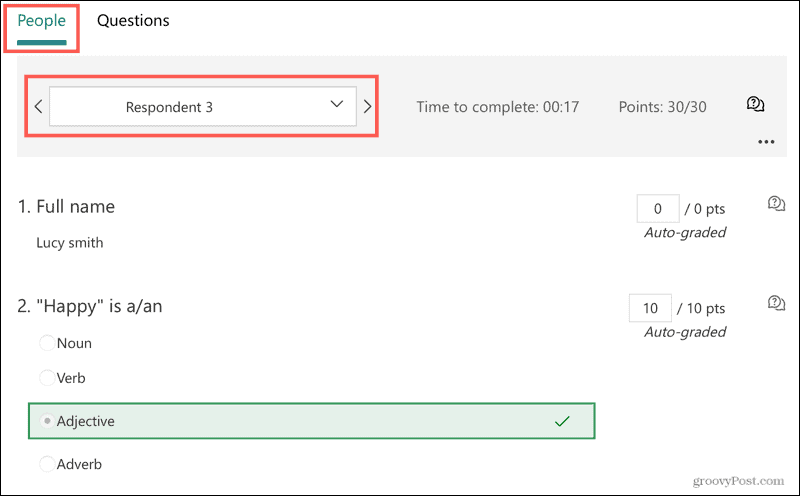
- Op de Vragen tabblad, gebruik dan de vervolgkeuzelijst bovenaan om een vraag te selecteren. Bekijk vervolgens hoe elke respondent de vraag heeft beantwoord.
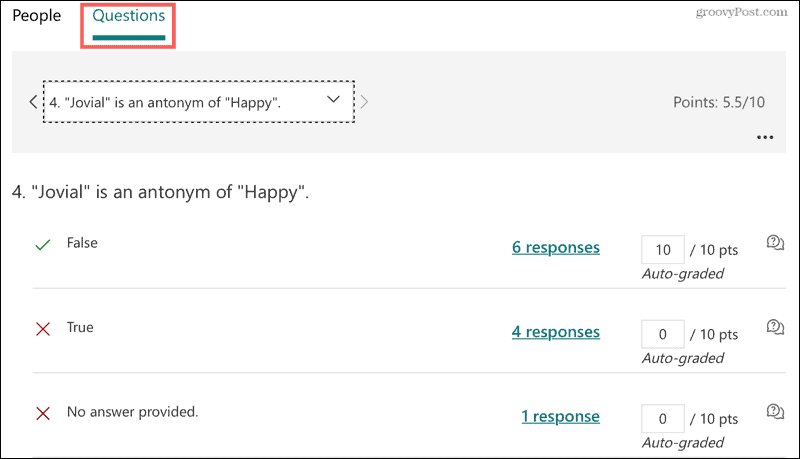
Voor zowel de tabbladen Personen als Vraag kunt u feedback geven. Klik op de feedback pictogram aan de rechterkant van een vraag en voer uw feedback in het vak dat verschijnt.

Microsoft Forms-antwoorden downloaden
Als u de antwoorden wilt downloaden en analyseren in Microsoft Excel, klikt u op Openen in Excel bovenaan het tabblad Reacties.
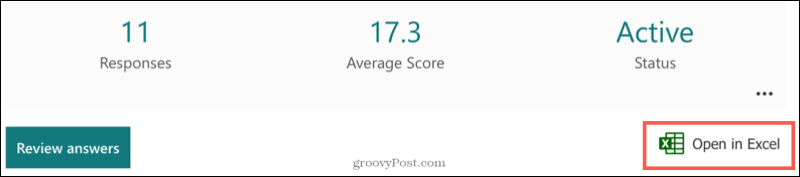
Je krijgt dan een overzichtelijke spreadsheet met alle responsgegevens in een tabel. De details omvatten ook de startdatum en -tijd, de voltooiingstijd en eventuele feedback die u hebt gegeven.

Print de reacties
Je kunt de reacties ook uitprinten als je wilt. Klik bovenaan het tabblad Reacties op Meer opties voor reacties (drie stippen) en kies Overzicht afdrukken.
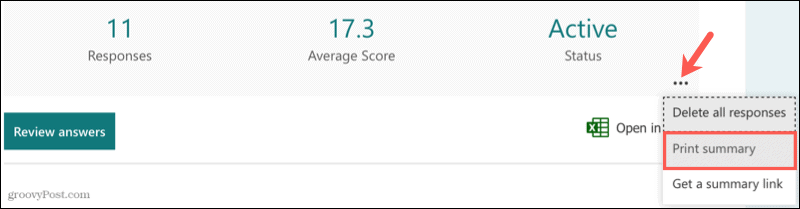
Volg daarna de aanwijzingen om de overzichtspagina af te drukken.
Microsoft Forms-antwoorden delen
Microsoft Forms biedt ook een snelle en gemakkelijke manier om de antwoorden te delen. Dus als je ze naar een collega, supervisor of teamlid wilt sturen, kun je een link pakken.
Klik Meer opties voor reacties (drie stippen) en kies Krijg een samenvattingslink.
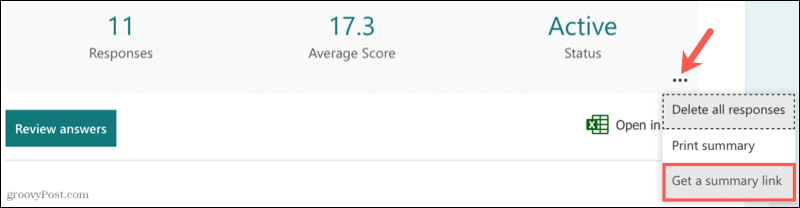
U ziet de linkweergave met een knop voor: Kopiëren.
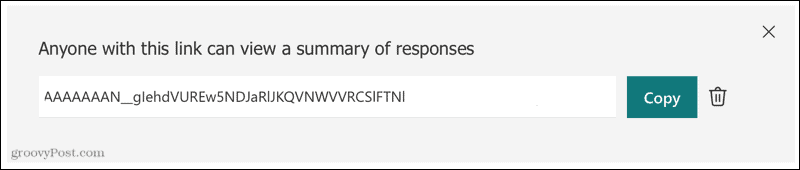
U kunt de link vervolgens naar wie u maar wilt sturen. Wanneer ze het in de adresbalk van hun browser invoeren, zien ze dezelfde overzichtspagina die je ziet op het tabblad Reacties.
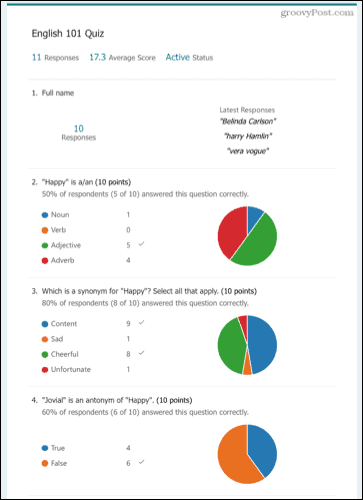
Ontvang uw formulier-, quiz- of enquêtereacties
Met eenvoudige manieren om uw Microsoft Forms-antwoorden te bekijken, downloaden, afdrukken en delen, kunnen u en anderen de tijd nemen om ze door te nemen en te analyseren.
Kijk voor meer informatie bij How to maak een basisquiz of een wiskundequiz in Microsoft Forms.
Hoe de cache, cookies en browsegeschiedenis van Google Chrome te wissen
Chrome doet uitstekend werk door uw browsegeschiedenis, cache en cookies op te slaan om uw browserprestaties online te optimaliseren. Haar is hoe te...
Prijsvergelijking in de winkel: hoe u online prijzen kunt krijgen terwijl u in de winkel winkelt
Kopen in de winkel betekent niet dat je hogere prijzen moet betalen. Dankzij prijsaanpassingsgaranties kunt u online kortingen krijgen tijdens het winkelen in...
Een Disney Plus-abonnement cadeau doen met een digitale cadeaukaart
Als je van Disney Plus hebt genoten en het met anderen wilt delen, kun je als volgt een Disney+ Gift-abonnement kopen voor...
Uw gids voor het delen van documenten in Google Documenten, Spreadsheets en Presentaties
U kunt eenvoudig samenwerken met de webgebaseerde apps van Google. Dit is uw gids voor delen in Google Documenten, Spreadsheets en Presentaties met de machtigingen...
